答案:通过禁用Windows Update服务、组策略、注册表修改、任务计划程序及设置计量连接可彻底阻止Windows 10自动更新。具体步骤依次为:在服务中禁用Windows Update并设启动类型为禁用;专业版用户通过gpedit.msc禁用自动更新策略并删除更新访问权限;家庭版用户在regedit中将UsoSvc的Start值改为4并修改FailureActions二进制;在任务计划程序中禁用WindowsUpdate目录下所有任务;最后将Wi-Fi设为计量连接以限制后台更新流量。

如果您希望完全阻止Windows 10系统自动下载和安装更新,以避免重启干扰或节省带宽,则需要对系统的更新机制进行深度配置。以下是多种实现该目标的操作方法:
本文运行环境:Dell XPS 13,Windows 10 专业版。
通过停止并禁用核心的更新服务,可以有效阻止系统后台自动下载和安装更新。此方法适用于所有Windows 10版本。
1、按下键盘上的Win + R组合键打开“运行”对话框。
2、输入services.msc,然后按回车键确认,打开服务管理窗口。
3、在服务列表中找到Windows Update服务,双击打开其属性设置。
4、在“常规”选项卡下,点击停止按钮以终止当前运行的服务。
5、将启动类型下拉菜单设置为禁用。
6、切换到恢复选项卡,将第一次失败、第二次失败和后续失败的默认操作全部修改为无操作。
7、依次点击“应用”和“确定”按钮保存所有更改。
组策略提供了一种从系统策略层面禁止更新的高级方法,能更彻底地封锁更新功能。此方法仅适用于Windows 10专业版、企业版或教育版用户。
1、按下Win + R键,输入gpedit.msc,然后按回车键打开本地组策略编辑器。
2、在左侧导航栏中,依次展开计算机配置 > 管理模板 > Windows组件 > Windows更新。
3、在右侧窗格中,双击打开配置自动更新策略。
4、在弹出的窗口中,选择已禁用,然后点击“应用”和“确定”。
5、返回“Windows更新”目录,继续在右侧找到并双击删除使用所有Windows更新功能的访问权限。
6、将其设置为已启用,然后点击“应用”和“确定”完成设置。
对于无法使用组策略的家庭版用户,可以通过直接修改注册表来达到永久关闭更新的目的。操作前请务必谨慎,建议先备份注册表。
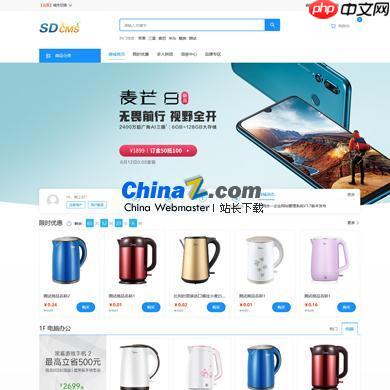
SDCMS-B2C商城网站管理系统是一个以php+MySQL进行开发的B2C商城网站源码。 本次更新如下: 【新增的功能】 1、模板引擎增加包含文件父路径过滤; 2、增加模板编辑保存功能过滤; 3、增加对统计代码参数的过滤 4、新增会员价设置(每个商品可以设置不同级不同价格) 5、将微信公众号授权提示页单独存放到data/wxtemp.php中,方便修改 【优化或修改】 1、修改了check_b
 13
13

1、按下Win + R键,输入regedit,然后按回车键打开注册表编辑器。
2、导航至以下路径:HKEY_LOCAL_MACHINE\SYSTEM\CurrentControlSet\Services\UsoSvc。
3、在右侧找到名为Start的DWORD值,双击打开它。
4、将其数值数据修改为4(十六进制),然后点击“确定”。
5、继续在相同路径下,找到右侧的FailureActions项,右键选择“修改”。
6、在弹出的二进制编辑窗口中,定位到0010和0018行,将这两行左起第5个字节的数值由01改为00,修改完成后点击“确定”。
Windows 10的部分更新行为由预设的任务计划触发。禁用这些计划任务可以从另一个层面阻止更新进程的启动。
1、按下Win + R键,输入taskschd.msc,然后按回车键打开任务计划程序。
2、在左侧面板中,依次展开任务计划程序库 > Microsoft > Windows > WindowsUpdate。
3、在中间的主窗口中,会列出该文件夹下的所有计划任务,例如Schedule Start等。
4、逐一右键单击每个任务,然后从上下文菜单中选择禁用选项。
将Wi-Fi网络标记为“计量连接”后,系统会默认限制大流量的后台活动,包括大部分非关键的Windows更新,从而间接实现暂停更新的效果。
1、点击任务栏右下角的网络图标,选择您正在使用的Wi-Fi网络,然后点击其下方的属性链接。
2、在打开的网络属性页面中,找到计量连接设置项。
3、将开关切换至开启状态。
4、系统可能会提示此操作将影响后台应用的联网行为,确认您的选择即可。
以上就是win10如何设置永不更新 Win10设置永不更新方法的详细内容,更多请关注php中文网其它相关文章!

Windows激活工具是正版认证的激活工具,永久激活,一键解决windows许可证即将过期。可激活win7系统、win8.1系统、win10系统、win11系统。下载后先看完视频激活教程,再进行操作,100%激活成功。

Copyright 2014-2025 https://www.php.cn/ All Rights Reserved | php.cn | 湘ICP备2023035733号